DKIM en DMARC
Binnen DirectAdmin kunt u “sleutels” voor DKIM en DMARC instellen. Daarmee verbetert u de ontvangst van uw email bij andere partijen, met name bij Gmail, Outlook en andere aanbieders.
DKIM en DMARC instellen
DKIM staat, wanneer Gmail de email direct retour stuurt, in de meeste gevallen uit. De reden dat deze (meestal) uit staat heeft te maken met de vraag of u een eigen mailserver gebruikt of bijvoorbeeld gebruik maakt van een extern DNS bij een andere provider of diensten als CloudFlare.
Andersom is ook mogelijk: u krijgt foutmeldingen van andere aanbieders omdat de DKIM instellingen op onze server niet overeenkomen met uw DNS aanbieder (CloudFlare e.a.). Volg in dat geval de instructies van uw DNS aanbieder.
DKIM aanmaken
Log in op DirectAdmin en ga naar de email instellingen
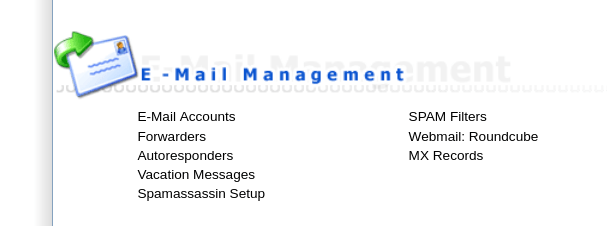
Klik hier op “E-Mail Accounts”, u ziet vervolgens een scherm als onderstaand:
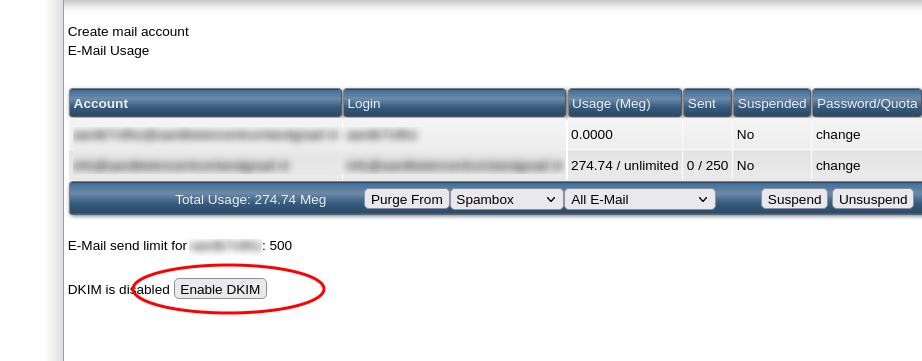
Klik op de button [Enable DKIM]
Wacht een paar minuten en probeer daarna nogmaals te verzenden naar een Gmail account. In nagenoeg alle gevallen is het probleem daarmee opgelost.
DMARC record aanmaken
u kunt in uw DNS-instellingen tevens een DMARC record aanmaken. Een DMARC record is persoonlijk qua instellingen. U kunt de inhoud voor een dergelijk record via bijvoorbeeld deze website aanmaken (lees hier een uitgebreide uitleg)
Ga vervolgens in DirectAdmin naar “Your Account > DNS Management”
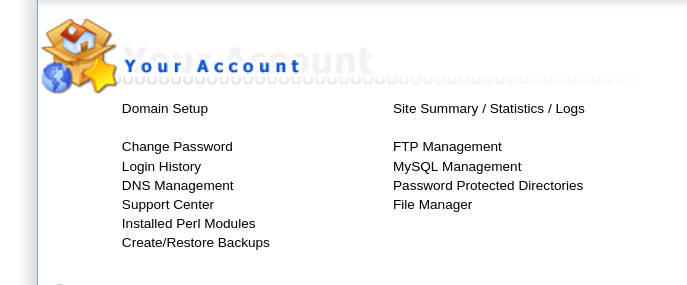
Scroll daar naar beneden en vul het record in bij het TXT-veld, klik daarna op [Add]
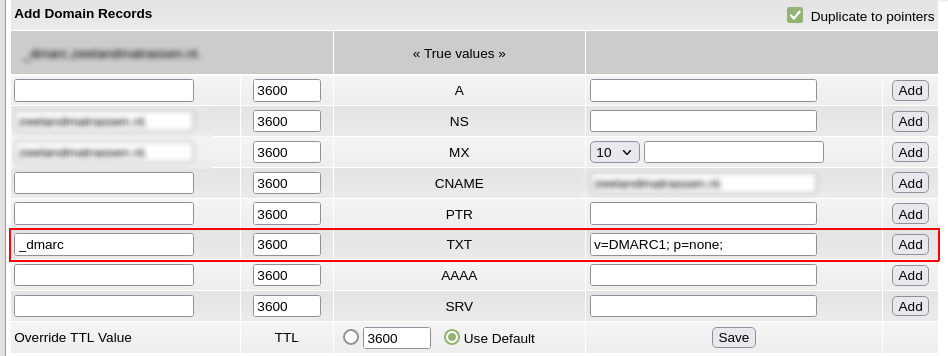
De wijziging wordt toegevoegd aan uw DNS.
U kunt uw email vervolgens testen via Mail-Tester.
Ondervindt u nog steeds problemen? Neem dan contact met ons op.
